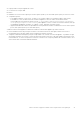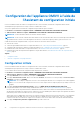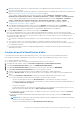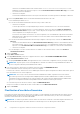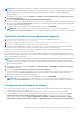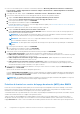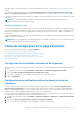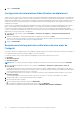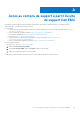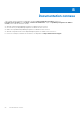Install Guide
Table Of Contents
- OpenManage Integration pour VMware vCenter Guide d’installation de la version 5.3
- Table des matières
- Introduction
- Installation et configuration de l’OMIVV
- Check-list des conditions préalables
- Téléchargement d’OpenManage Integration for VMware vCenter
- Déploiement de l’OVF OMIVV à l’aide du client vSphere (HTML-5)
- Génération d’une requête de signature de certificat (CSR)
- Chargement d’un certificat HTTPS
- Restauration du certificat HTTPS par défaut
- Configuration du mode de déploiement
- Enregistrement d’un serveur vCenter à l’aide d’un compte non-administrateur
- Enregistrement d’un nouveau serveur vCenter
- Chargement d’une licence sur la Console Administration OMIVV
- Inscription de vSphere Lifecycle Manager dans la Console Administration Dell EMC
- Annulation de l’enregistrement de vSphere Lifecycle Manager dans la Console Administration Dell EMC
- Vérification de l’installation
- Annulation de l’enregistrement de Dell OpenManage Integration pour VMware vCenter
- Configuration de l’appliance OMIVV
- Configuration de l’appliance OMIVV avec deux contrôleurs d’interface réseau (NIC)
- Modification du mot de passe de l’appliance OMIVV
- Configuration du Network Time Protocol (NTP) et définition du fuseau horaire local
- Modification du nom d’hôte de l’appliance OMIVV
- Redémarrage de l’appliance OMIVV
- Réinitialisation de l’appliance OMIVV sur les paramètres d’usine
- Reconfiguration d’OMIVV après la mise à niveau d’une version vCenter enregistrée
- Restauration d’OMIVV après le désenregistrement
- Mise à niveau de l’appliance OMIVV et de l’emplacement de la logithèque
- Mise à niveau de l’appliance OMIVV à l’aide de RPM (via Internet).
- Mise à niveau de l’appliance OMIVV à l’aide de RPM (via Internet)
- Gestion des sauvegardes et restaurations
- Configuration des sauvegardes et restaurations
- Planification des sauvegardes automatiques
- Exécution d’une sauvegarde immédiate
- Restauration de la base de données OMIVV à partir d’une sauvegarde
- Réinitialisation des paramètres de sauvegarde et de restauration
- Mise à niveau de l’appliance OMIVV à l’aide des sauvegardes et restaurations
- Configuration de l’appliance OMIVV à l’aide de l’Assistant de configuration initiale
- Accès au contenu de support à partir du site de support Dell EMC
- Documentation connexe
- Contacter Dell
Configuration de l’appliance OMIVV à l’aide de
l’Assistant de configuration initiale
Une fois l’installation de base de l’OMIVV et l’enregistrement des vCenters terminés, l’Assistant de configuration initiale s’affiche
automatiquement pour la première fois lorsque vous lancez l’OMIVV dans vCenter.
Vous pouvez également lancer l’Assistant de configuration initiale à l’aide des options suivantes :
● Paramètres > Assistant de configuration initiale > DÉMARRER L’ASSISTANT DE CONFIGURATION INITIALE
● Tableau de bord > Références rapides > DÉMARRER L’ASSISTANT DE CONFIGURATION INITIALE
REMARQUE : Les deux méthodes utilisent une interface utilisateur similaire.
REMARQUE : Si une erreur de communication Web s’affiche lors de l’exécution des tâches associées à OMIVV après la modification
des paramètres DNS, effacez le cache du navigateur, déconnectez-vous du client vSphere (HTML-5), puis reconnectez-vous.
À l’aide de l’Assistant de configuration initiale, vous pouvez afficher et effectuer les tâches suivantes :
● Sélection de vCenters
● Création du profil d’identification d’hôte. Pour plus d’informations, voir Création du profil d’identification d’hôte , page 43.
● Configuration des événements et alarmes. Pour plus d’informations, voir Configuration des événements et alarmes , page 45.
● Planification des tâches d'inventaire. Pour plus d’informations, voir Planification d’une tâche d’inventaire , page 44.
● Planification des tâches de récupération de la garantie. Pour plus d’informations, voir Planification des tâches de récupération de la
garantie , page 45.
Sujets :
• Configuration initiale
• Tâches de configuration sur la page Paramètres
Configuration initiale
Une fois l’installation de base de l’OMIVV et l’enregistrement des vCenters terminés, l’Assistant de configuration initiale s’affiche
automatiquement pour la première fois lorsque vous lancez l’OMIVV dans vCenter.
Si vous souhaitez lancer l’Assistant de configuration initiale ultérieurement, accédez à :
● Paramètres > Assistant de configuration initiale > DÉMARRER L’ASSISTANT DE CONFIGURATION INITIALE
● Tableau de bord > Références rapides > DÉMARRER L’ASSISTANT DE CONFIGURATION INITIALE
1. Sur la page Bienvenue, lisez les instructions, puis cliquez sur DÉMARRER.
2. Sur la page Sélectionner un vCenter, dans le menu déroulant vCenters, sélectionnez un vCenter spécifique ou Tous les vCenters
enregistrés, puis cliquez sur SUIVANT.
REMARQUE :
Si vous disposez de plusieurs serveurs vCenter faisant partie du même PSC et enregistrés avec la même appliance
OMIVV, et si vous choisissez de configurer un seul serveur vCenter, l’étape 2 doit être répétée jusqu’à ce que chaque vCenter soit
configuré.
3. Sur la page Créer un profil d’identification d’hôte, cliquez sur CRÉER UN PROFIL D’IDENTIFICATION D’HÔTE.
Pour plus d’informations sur la création d’un profil d’identification d’hôte, voir Création du profil d’identification d’hôte , page 43.
Une fois les hôtes ajoutés au profil d’informations d’identification d’hôte, l’adresse IP d’OMIVV est automatiquement définie en tant
que destination trap SNMP pour l’iDRAC de l’hôte. OMIVV active le service WBEM, puis le désactive après la récupération de l’adresse
IP de l’iDRAC pour les hôtes exécutant ESXi 6.5 et versions supérieures.
OMIVV utilise le service WBEM pour synchroniser correctement les relations de l'hôte ESXi et du contrôleur iDRAC. Si la configuration
de la destination de trap SNMP échoue et/ou l’activation du service WBEM échoue pour certains hôtes, ceux-ci sont répertoriés
comme non conformes. Pour afficher et corriger la non-conformité, voir la section Gestion de la conformité du Guide de l’utilisateur.
4. Sur la page Configurer des paramètres supplémentaires, procédez comme suit :
4
42 Configuration de l’appliance OMIVV à l’aide de l’Assistant de configuration initiale